Kako popraviti iOS 12 / 12.1 aplikacije ne preuzimaju
Nakon pokretanja novog iOS-a 12, korisnici suželjno iščekujući ažuriranje s iOS-a 11 na iOS 12. Ažuriranje iOS-a nije tako jednostavno kao što zvuči. Morate poduzeti odgovarajuće pripreme i sigurnosne mjere da biste ažurirali iOS. Morate biti sigurni da stvorite i sigurnosnu kopiju datoteka kako biste nakon ažuriranja mogli vratiti uređaj iz nje. Nažalost, čak i nakon što napravite sve ispravne poteze, i dalje se možete suočiti s neočekivanim pogreškama, a jedna od njih su i korisnici ne mogu preuzeti programe na iOS 12 / 12.3.
Nema dostupnog jednostavnog rješenja na web lokacijitrenutak, ali možete upotrijebiti sljedeće metode za rješavanje problema. Umjesto da nabrojim razloge za "zašto ne mogu preuzeti aplikacije na svoj iPhone", svako rješenje u nastavku pružit će pozadinu problema.
- 1. rješenje: Provjerite internetsku vezu
- 2. rješenje: odjavite se i prijavite se natrag App Store
- 3. rješenje: onemogućite ograničenja za instaliranje aplikacija
- 4. rješenje: Osvježiti App Store
- 5. rješenje: prisilno ponovno pokretanje iPhone / iPada
- 6. rješenje: Provjerite dostupnu pohranu iPhone / iPad
- 7. rješenje: Popravite iOS 12 / 12.1 aplikacije koje se ne preuzimaju s oporavkom sustava iOS
- 8. rješenje: vraćanje s iTunes
1. rješenje: Provjerite internetsku vezu
Pozadina problema: 1. Apple ograničava veličinu preuzimanja aplikacija preko mobilne mreže na 150 MB. 2. Aplikacije se ne mogu preuzeti bez jake internetske veze.
Prvo što trebate učiniti je osiguratida imate jaku i stabilnu internetsku vezu. Moguće je da se poruka pogreške pojavila zbog nestabilne mreže ili uređaj nije ispravno konfiguriran. Dakle, prvo provjerite jeste li povezani na Wi-Fi. Dakle, evo kako povežite se na Wi-Fi mrežu:
Korak 1: Vrlo je jednostavno, samo idite na početni zaslon na vašem iPhoneu.
Korak 2: Krenite na Postavke i pronađite Wi-Fi.
3. korak: Uključite Wi-Fi. Uređaj će automatski potražiti dostupne mreže.
Korak 4: Kada ga vidite, samo ga dodirnite.

Ako vam je prethodno bio omogućen Wi-Fi, pokušajte isključiti Wi-Fi pa ponovo omogućiti. To bi moglo samo riješiti problem.
2. rješenje: odjavite se i prijavite se natrag App Store
Pozadina problema: Povezuje vas Apple ID između vašeg iPhone-a i App Store-a
Nakon ažuriranja vašeg iOS-a, raznih postavki ilozinka se može promijeniti. To može biti slučajno ili samo nova značajka ažuriranja, ali morate biti sigurni da vaš Apple ID za App Store ispravno radi. Možete se samo pokušati prijaviti i potom otkazati iz App Store-a pomoću Apple ID-a, jednostavno da provjerite radi li ili ne. Evo kako to možete učiniti:
1. korak: pronađite aplikaciju "Postavke" na svom iPhoneu.
Korak 2: Zatim idite na "iTunes & App Store" i dodirnite Apple ID.
Korak 3: Pojavit će se skočni prozor i morate dodirnuti "Odjava".
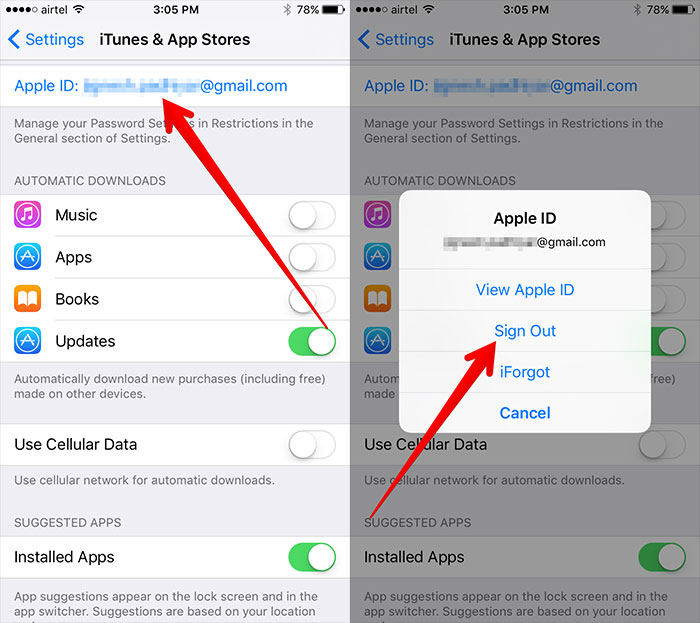
Korak 4: Zatim ponovo morate dodirnuti Apple ID kako biste se "prijavili".
Sada možete pokrenuti App Store tako da možete preuzeti nekoliko aplikacija samo da biste bili sigurni da je problem riješen. Ako i dalje primate poruku o pogrešci, onda to ispravite pomoću sljedećih rješenja.
3. rješenje: onemogućite ograničenja za instaliranje aplikacija
Pozadina problema: Postavljate ograničenja u iTunes & App Store kupnjama
Ako vam je ponestalo sreće i dalje imate iOS 12 aplikacijeako ga ne preuzmete, možete barem pokušati ukloniti ograničenja za instalaciju aplikacije. Ako to učinite, tada će se neke značajke onesposobiti. Dakle, ako ne možete instalirati aplikaciju, postoji šansa da je ova značajka blokira. Evo kako to isprovocirati:
Korak 1: Idite na Postavke> Pomaknite se prema dolje i pronađite Vrijeme zaslona.
Korak 2: Uključite vrijeme na zaslonu> Dodirnite Nastavi.
Korak: Sada pronađite opciju "Instaliranje aplikacija" i postavite je na "Dozvoli".
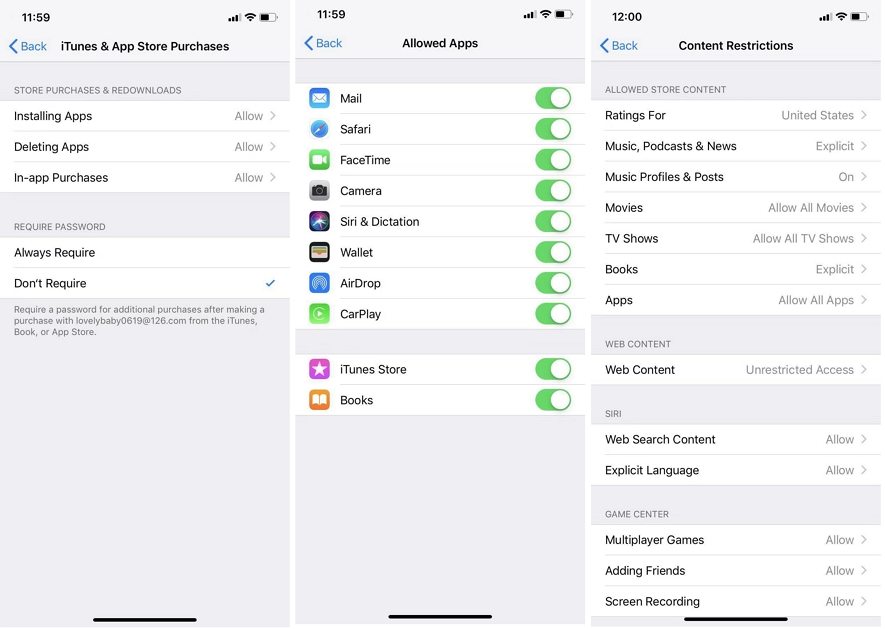
Nadamo se da ćete sada moći instalirati aplikacije na vaš iPhone.
4. rješenje: Osvježiti App Store
Pozadina problema: Ako nešto nije u redu s samom aplikacijom App Store, neće vam moći pomoći instalirati aplikaciju koju želite.
Ako se iOS 12 trgovina aplikacija tada ne preuzimaosvježavanje App Store-a moglo bi jednostavno riješiti problem. Vjerojatno već duže vrijeme niste ponovno pokrenuli uređaj te je u App Storeu mogla biti pohranjena predmemorija koja uzrokuje problem. Kad instalirate ili pretražite ili preuzmete nešto iz App Store-a, ti se zapisi pohranjuju. u App Storeu, što vam može onemogućiti preuzimanje ili ažuriranje aplikacija.
Dakle, idite na "App Store" i morate dodirnuti bilo kojuna kartici za navigaciju poput Značajke / Top karte itd. koju vidite na dnu 10 puta. Nakon što to učinite, aplikacija će se ponovo pokrenuti i imat ćete potpuno osvježeni App Store.
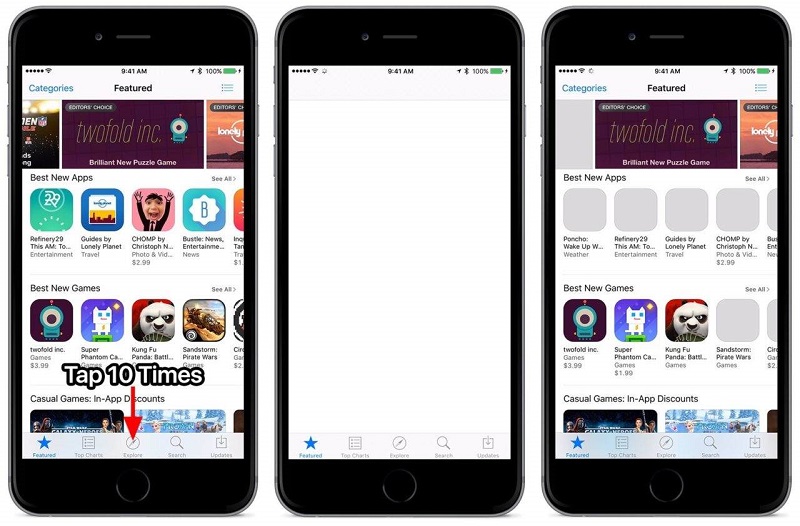
5. rješenje: prisilno ponovno pokretanje iPhone / iPada
Pozadina problema: Privremeni propust u operativnom sustavu ili softveru telefona uzrokovat će preuzimanje aplikacija na iPhoneu.
Ako imate stabilnu mrežu i uređaj jeispravno konfigurirani, ali ne možete se povezati s App Store iOS 12, a zatim to možete pokušati popraviti prisilnim ponovnim pokretanjem uređaja. Ponekad vam je potreban samo ponovno pokretanje da biste riješili probleme s bilo kojim iOS sustavom. Ovo je jedan od najčešćih načina Popravite bilo kakve kvarove i u softveru i u hardveru. Dakle, pokušajte!
Za iPhone XS / X ili 8 ili 8 Plus
Ovo su noviji modeli iPhona, pa je postupak ponovnog pokretanja sile malo drugačiji:
1. korak: Dodirnite gumb za pojačavanje glasnoće, a zatim dodirnite gumb za smanjivanje glasnoće.
Korak 2: Zatim morate držati gumb za napajanje.
Korak 3: morate ga držati dok vam ne bude vidljiv Apple logo.
Korak 4: Tada će se ponovno pokrenuti iPhone.
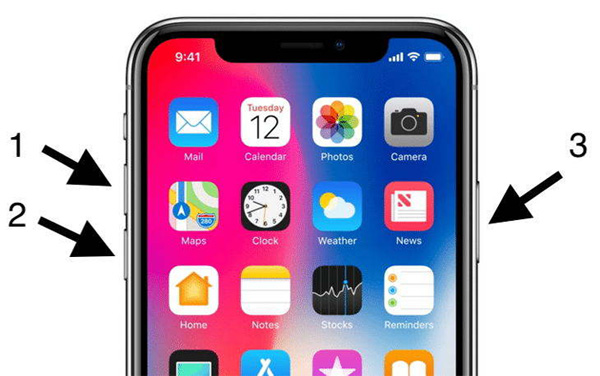
Za iPhone 7 i 7 Plus:
Ova dva posebna modela malo su različita od svih ostalih. Slijed je identičan ni novijim modelima, niti starijim modelima iPhonea.
1. korak: Držite gumb za napajanje i gumb za smanjivanje jačine zvuka zajedno.
Korak 2: Držite nekoliko sekundi dok se Apple logo ne vidi na ekranu.
Korak 3: Sada samo povucite klizač da biste ponovno pokrenuli uređaj.
Za iPhone 6 i sve starije modele
iPhone 6 i svi ostali stariji modeli iPhonea imaju isti slijed ponovnog pokretanja,
Korak 1: Pritisnite i držite gumb Napajanje i Početak zajedno.
2. korak: Držite ga najviše 10 sekundi.
3. korak: Apple logo će vam biti vidljiv.
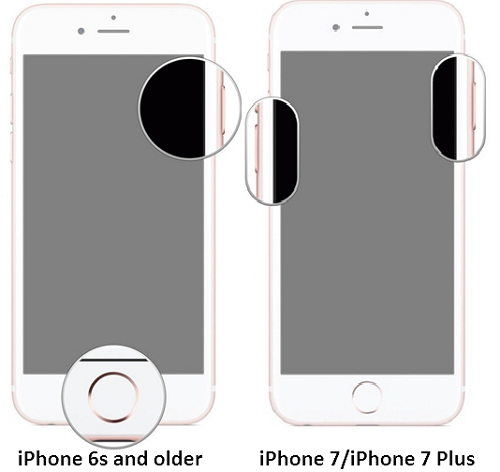
6. rješenje: Provjerite dostupnu pohranu iPhone / iPad
Pozadina problema: Premalo prostora za pohranu također može dovesti do neuspjeha preuzimanja ili ažuriranja aplikacija.
Ako ne možete preuzeti programe nakon nadogradnje iOS 12možda biste trebali provjeriti skladišni prostor vašeg iPhonea ili iPada. Ažuriranje iOS-a 12 zauzima oko 3 GB prostora, ali nakon toga, ako nemate više dostupnog prostora, postoji mogućnost da ćete tijekom preuzimanja aplikacija dobiti poruku o pogrešci i da to može uzrokovati problem.
1. korak: Dakle, idite na "Postavke" vašeg iPhonea ili iPada.
Korak 2: Krenite na "Općenito", a zatim dodirnite "iPhone Storgae".
Korak 3: Napokon, vidjet ćete točno koliko prostora imate na uređaju. Svojim podacima možete upravljati taknite "Isključi neiskorištene aplikacije" ili "Optimizirajte fotografije" desno ispod.
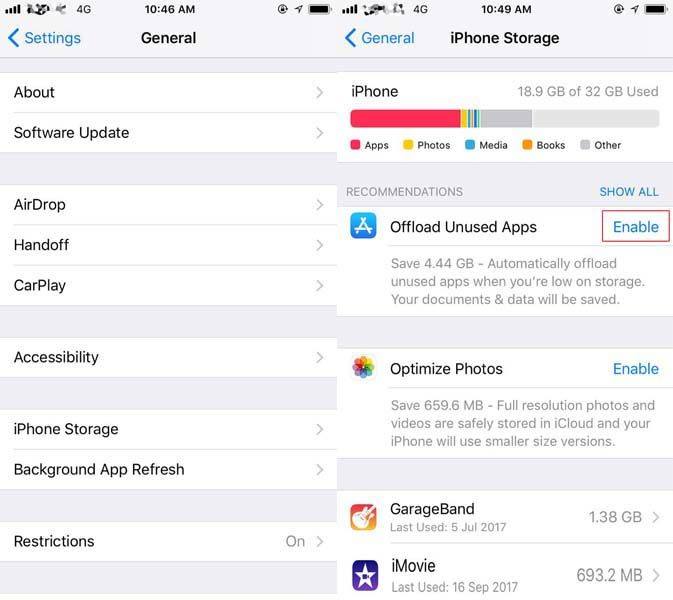
Ako imate na raspolaganju prostor za pohranu, moratepotražite druga rješenja, u suprotnom biste trebali osloboditi prostor prijenosom nekoliko datoteka na druge uređaje ili izbrisati nepotrebne aplikacije / podatke da biste oslobodili prostor.
7. rješenje: Popravite iOS 12 / 12.1 aplikacije koje se ne preuzimaju s oporavkom sustava iOS
Pozadina problema: IPhone koji ne može preuzeti aplikacije može biti znak da nešto nije u redu s iOS sustavom.
Ako svi gornji popravci nisu uspjeli riješiti problemproblema, možda nešto nije u redu sa samim iOS-om što vam sprečava preuzimanje aplikacija. Dakle, bilo bi bolje ako samo koristite aplikaciju za oporavak da biste riješili taj problem. Na internetu je dostupan izvrstan softver za oporavak iOS-a. Možete ga koristiti za popravljanje iOS sustava. Softver je Tenorshare ReiBoot i vrlo je učinkovit alat treće strane koji može lako riješiti probleme nadogradnje i nadogradnje iOS-a kao i cjelokupne iOS sustave. Dostupna je na Windows i Mac računalu, i bilo koji tip izdavanja za iOS; ReiBoot može voditi brigu o bilo čemu. Evo kako ga koristiti:
1. korak: preuzmite softver.
2. korak: Pokrenite ReiBoot i povežite ciljni iPhone s računalom.
Korak 3: Idite na "Ispravite sve probleme u vezi sa iOS-om".
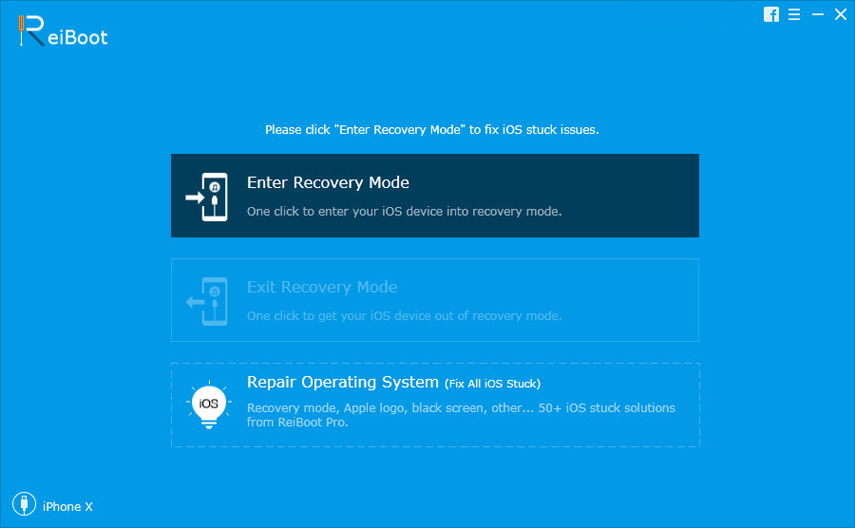
Korak 4: Sada preuzmite paket firmware-a.
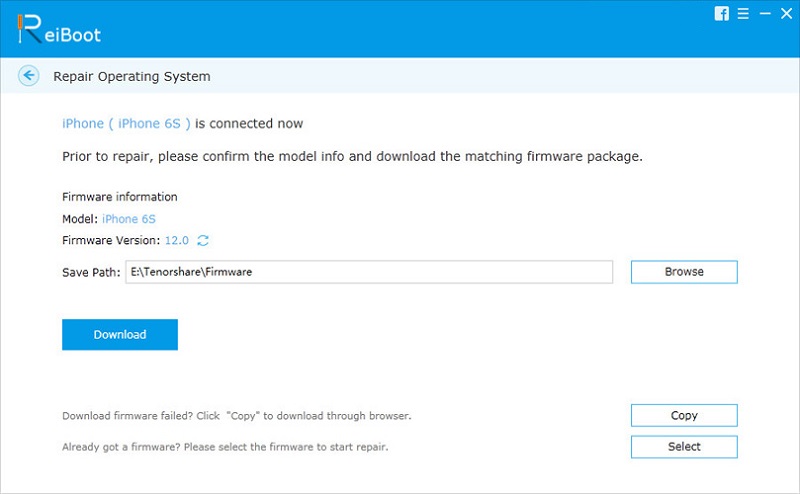
Korak 5: Popravite sustav dodirom na "Start Repair".
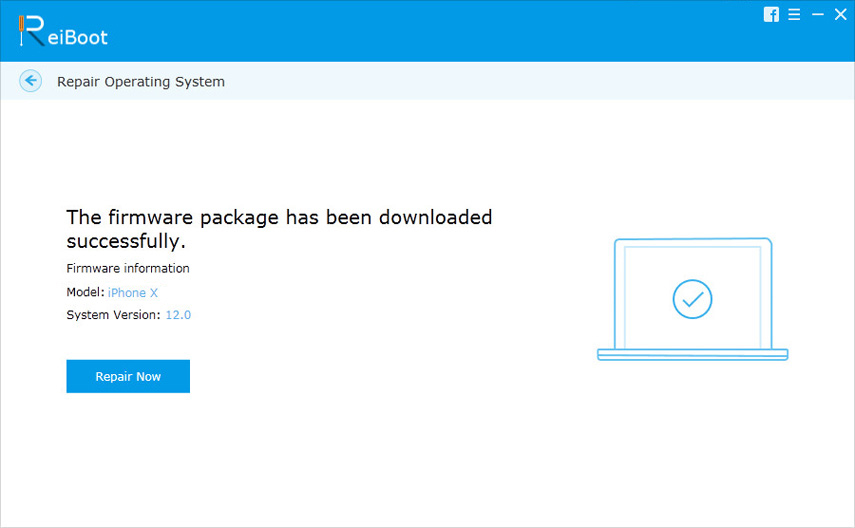
Nadamo se da bi ovo pitanje trebalo riješiti odmah!
8. rješenje: vraćanje s iTunes
Ako želite ići službenim putem, tada je najbolje obnoviti uređaj pomoću iTunes-a.
Korak 1: Jednostavno povežite uređaj s računalom i pokrenite iTunes.
Korak 2: Kad iTunes prepozna spojeni uređaj, pojavit će se na prozoru aplikacije na vrhu (ikona uređaja).
Korak 3: Idite na Sažetak i dodirnite "Vrati iPhone".
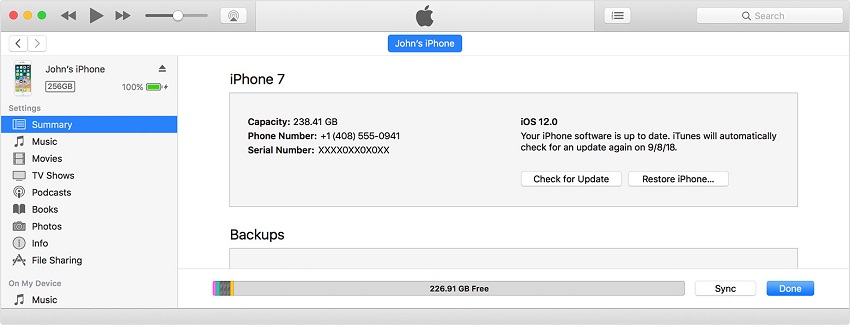
Korak 4: iTunes će vas ponovo pitati želite li obrisati sve svoje podatke i postavke i tvornički resetirati svoj iphone. Kliknite na "Vrati" i samo pričekajte da se postupak završi.
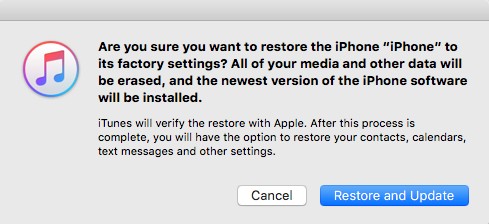
Uređaj će se ponovo pokrenuti i sada postaviti kao novi isvi podaci će se izgubiti na vašem iPhoneu. Pa, ovo je vaša posljednja mogućnost kada su u pitanju problemi "Ne mogu preuzeti aplikacije na svoj iPhone". Ako sve drugo ne uspije, morat ćete uređaj obnoviti na ovaj način.
Zaključak
Vrlo je strašna situacija kad samoo korištenju novog ažuriranog iOS-a 12 i otkrio sam da postoji nekoliko problema zbog kojih jednostavno niste u mogućnosti koristiti njegove značajke. App Store ne preuzima aplikacije veliki je problem i nema dostupnih specifičnih rješenja. No ovih 8 ispravki koje smo spomenuli u članku moglo bi samo riješiti problem. Slijedite postupne postupke i sami pronađite glavni uzrok problema. Ako sve ne uspije, možete krenuti službenom iTunes rutom, ili ako želite lakšu opciju, a ako niste sumnjičavi oko upotrebe softvera treće strane, samo idite na Tenorshare ReiBoot. Preporučuje se!







![[Resolved] iTunes trenutno preuzima softver za ovaj iPhone](/templates/rob/dleimages/no_image.jpg)

